我来分享火狐浏览器设置不记录历史的简单操作。
- PC教程
- 53分钟前
- 221

一些网友才刚刚接触火狐浏览器这款应用,接下来打字教程网小编就来讲解关于火狐浏览器设置不记录历史的操作方法,相信一定可以帮助到你们。 火狐浏览器设置不记录历史的简单...
一些网友才刚刚接触火狐浏览器这款应用,接下来打字教程网小编就来讲解关于火狐浏览器设置不记录历史的操作方法,相信一定可以帮助到你们。
火狐浏览器设置不记录历史的简单操作

1、打开火狐浏览器,点击旁边的“三”图标。如图所示
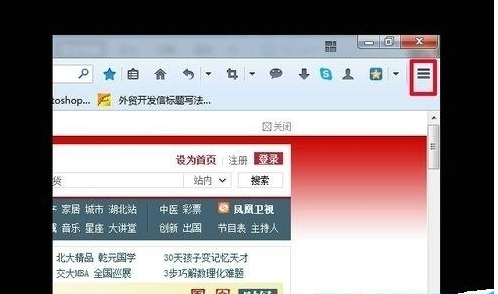
2、可以看到火狐浏览器菜单栏,点击选项。如图所示
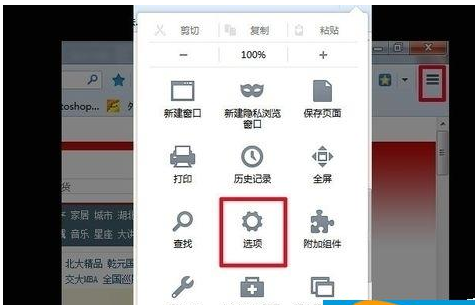
3、在选项页面可以看到隐私,点击隐私。如图3所示
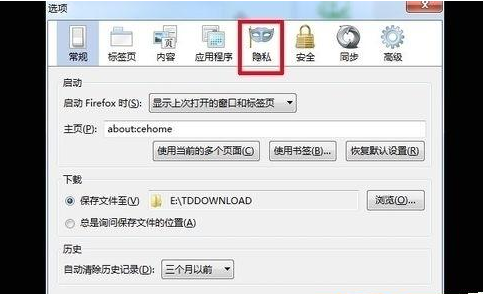
4、之后在历史记录里就可以看到下拉选项了,选择不记录历史。如图所示
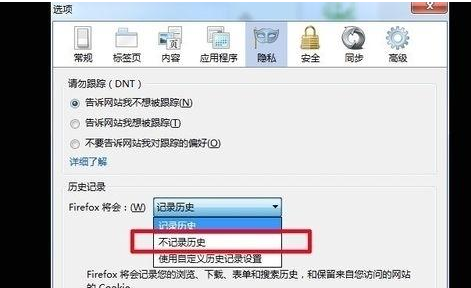
5、点击”确定“即可,需要重启火狐浏览器才能不记录历史记录哦。如图所示
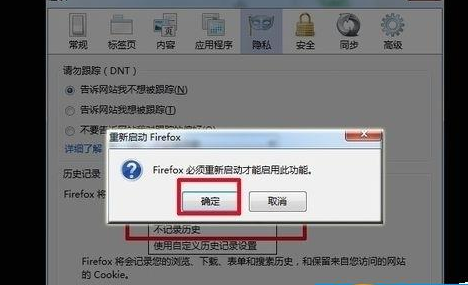
各位小伙伴们,看完上面的精彩内容,都清楚火狐浏览器设置不记录历史的简单操作了吧!
本文由cwhello于2024-10-11发表在打字教程,如有疑问,请联系我们。
本文链接:https://www.dzxmzl.com/6476.html
本文链接:https://www.dzxmzl.com/6476.html